目次
今日、あるお客様から、古いWindows Phoneから新しいAndroid Phoneに連絡先を移行したいと相談されました。 そこで、このチュートリアルは、Windows Phoneから新しいAndroid Phoneにすべての連絡先を移行したいすべてのユーザーのために書かれています。 ここで説明する方法は非常に簡単で、誰でも実行することができます。
この手順を実行する前に、Microsoftアカウント(Windows Live、Hotmail、Outlook)を既にお持ちで、Windows Phoneにそのアカウントを設定(追加)していることを確認してください。 Microsoftアカウントをお持ちでない場合は、ここで新規作成できます: Microsoftアカウントのサインアップ。
Windows Phone端末からAndroid端末に連絡先を転送するために必要なものは、Googleアカウントです。 Googleアカウントをお持ちでない場合は、こちらから簡単に作成できます(無料):Googleアカウントの作成
Windows PhoneからAndroidに連絡先を転送する方法
Windows Phoneから、Windows Live ID(Hotmail)アカウントにサインインし(まだしていない場合)、Windows PhoneとHotmailを同期させます。
情報 Windows携帯とWindows Live (またはHotmail)アカウントを同期する場合、携帯電話からそのアカウントにすべての連絡先を同期し、逆も同様です。 したがって、任意のコンピュータまたはモバイルデバイスからWindows Liveメール(Hotmail)を開き、連絡先のページに移動すると、Windows Liveメール(Hotmail)にオンラインで保存されているすべてのWindows携帯電話の連絡先を見つけることができます。
では、はじめましょう。
ステップ1:Windows Live(Hotmail)の連絡先をエクスポートします。
MicrosoftアカウントとWindows Phoneを同期させた後、コンピュータにアクセスして、Microsoftアカウントからすべての連絡先を単一の(「CSV」 - 「カンマ区切り値」)ファイルにエクスポートして保存します。 これを行うには、次のようにします。
1. デスクトップパソコンでWindows Live(Hotmail)アカウントにサインインする:Windows Live(Hotmail)ログインページ

2. メインウィンドウで ドロップダウン の横にある矢印をクリックします。 展望 " を選択し、" 人 ”.

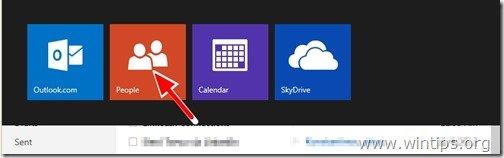
3. で " 人 " のページで " を選択します。 管理する " を選択し、" 輸出 ”.
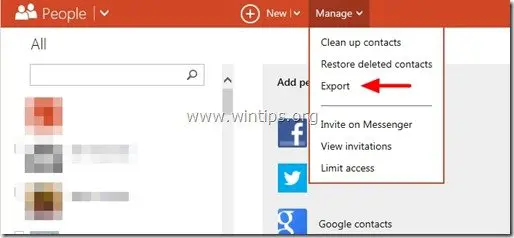
4. ここで、" "を押します。 保存 " エクスポートした連絡先ファイルを保存するために " WLMContacts.csv " をコンピュータ(デスクトップなど)に表示します。
- 重要:絶対に開けないでください CSVファイルをExcelで読み込む。

5. Windows Live メールを終了します。
ステップ2. Windows Live(Hotmail)の連絡先をGoogleアカウントに転送する。
Windows Live (Hotmail)の連絡先をGoogleアカウントに移行する必要があります。 そのためには
1. デスクトップパソコンでGmailアカウントにサインインしてください。

2. Gmailのメインウィンドウで ドロップダウン の横にある矢印をクリックします。 Gメール " を選択し、" お問い合わせ先 ". *


注)新しいGMAILで、右上のGoogle Appsのショートカットをクリックし、次のように選択します。 お問い合わせ先 .リストに「連絡先」が表示されていない場合は、下部の「その他」をクリックします)。

3.連絡先で のページで、" もっと見る " メニューから " を選択します。 輸入 ". *

注:新しいGMAILでは、左ペインに「その他」オプションが表示されます。

4.ここで、" ファイルを選択 " ボタンをクリックします。

5. Windows Live Contactsのファイルを保存した場所に移動します( WLMContacts.csv) を前のステップで、" オープン " それ

6 .最後に、" 輸入 " ボタンを押して、インポート処理が完了するまで待ちます。
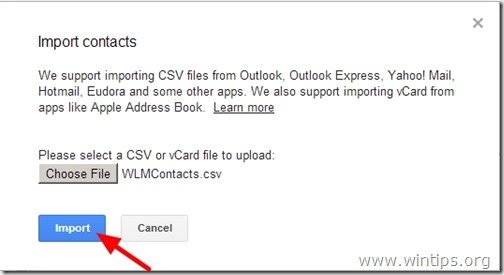
Gmailを終了し、Android端末をGmailアカウントと同期します。
Google連絡先をAndroid端末に同期させる方法。
1. Android端末の場合、" 設定 " > " アカウントと同期 ” .
2 .アンダー" アカウント管理 "を選択し(または" 追加 ") WLM連絡先のインポートに使用したGoogleアカウントです。
3. 最後に" "を押してください。 連絡先の同期 ”.
完了です。

アンディ・デイビス
Windows に関するシステム管理者のブログ





